Kysymys
Ongelma: Vertaisverkkoryhmittelyn virhekoodin 1068 korjaaminen?
HomeGroup epäonnistuu virheellä 1068, joka sanoo, että "Windows ei voinut käynnistää vertaisverkkoryhmittelyä palvelu paikallisella tietokoneella." Minun on kipeästi lähetettävä joitain tiedostoja, joten arvostan suuresti auta!
Ratkaistu vastaus
Windows tarjoaa käyttäjilleen HomeGroup-ominaisuuden, joka on kehitetty tekemään tiedostojen jakamisesta entistä helpompaa. Ominaisuus ei ole ollut saatavilla vanhemmissa Windows-versioissa, kuten XP, Vista tai 7, mutta Windows 8:ssa, 8.1:ssä tai 10:ssä ihmiset voivat käyttää sitä vapaasti. Mutta mikä HomeGroup oikeastaan on? Se on ominaisuus, jonka avulla ihmiset voivat jakaa tiedostoja ja tulostimia muutamien muiden Windows-tietokoneiden kanssa, jotka on kytketty samaan paikalliseen verkkoon. Koko HomeGroup-ominaisuus perustuu Peer Networking Grouping -palveluun, joka mahdollisti monen osapuolen viestinnän vertaisryhmittelyn avulla. Siksi, jos Peer Networking Grouping -palvelu ei toimi kunnolla, ihmiset voivat saada virhekoodin 1068, joka sanoo, että "Windows ei voinut käynnistyä Peer Networking Grouping -palvelu paikallisella tietokoneella." Se tarkoittaa, että HomeGroup-ominaisuus ei toimi täysin ja sinun on korjattava se käsin.
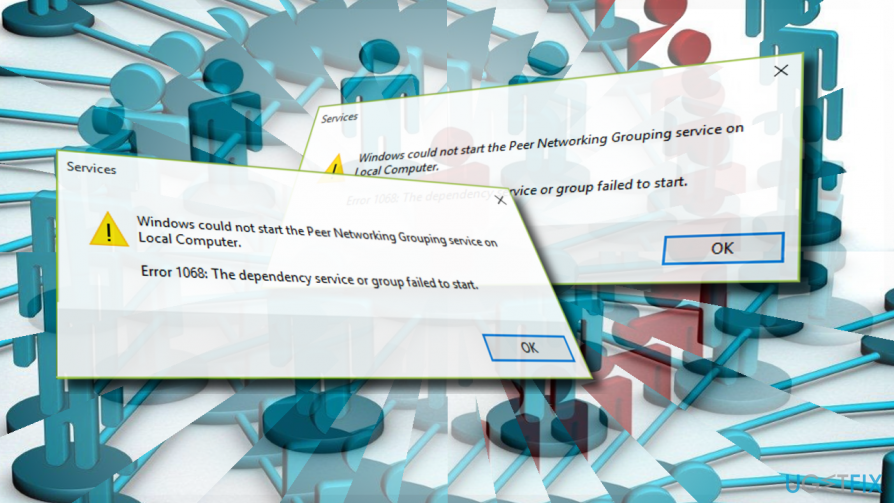
Windows ei voinut käynnistää Peer Networking Grouping -palvelua paikallisessa tietokoneessa.
Virhe 1068: Riippuvuuspalvelu tai ryhmä ei käynnistynyt.
Korjaus "Windows ei voinut käynnistää vertaisverkkoryhmittelyä" virhekoodilla 1068
Vioittuneen järjestelmän korjaamiseksi sinun on ostettava lisensoitu versio Reimage Reimage.
Tarkista vertaisverkkopalvelut
Jos vertaisverkkopalvelu ei toimi oikein, voi ilmetä vertaisverkkovirhe 1068. Voit tarkistaa asian seuraavasti:
- Lehdistö Windows-näppäin + R, tyyppi palvelut.msc, ja paina Tulla sisään.
- Etsi palveluluettelosta Peer Name Resolution Protocol, Peer Networking Identity Manager, Peer Networking
- Ryhmittely ja PNRP-koneen nimen julkaisu palvelut.
- Varmista, että kaikki nämä prosessit ovat käytössä. Napsauta tätä varten hiiren kakkospainikkeella kutakin niistä ja valitse ota käyttöön.
Poista idstore.sst
Suurin osa Windows-käyttäjistä onnistui korjaamaan vertaisverkon virheen 1068 seuraavasti:
- Navigoi kohtaan C:\\Windows\\ServiceProfiles\\LocalService hakemisto ja avaa Sovellustiedot kansio.
- Jos et näe tätä kansiota, napsauta Näytä ja merkitse Piilotetut kohteet.
- Avaa nyt Roaming\\PeerNetworking kansio ja etsi idstore.sst tiedosto.
- Napsauta sitä hiiren kakkospainikkeella ja valitse Poista.
Muokkaa rekisterimerkintöjä
- Lehdistö Windows-näppäin + R, tyyppi regedit, ja paina Tulla sisään.
- Navigoi kohtaan HKEY_LOCAL_MACHINE\\SOFTWARE\\Policies\\Microsoft\\Peernet avain.
- Etsi oikeasta ruudusta ja kaksoisnapsauta sitä DWORD poistettu käytöstä.
- Aseta sen arvoksi 0 ja napsauta OK.
Käytä paikallista ryhmäkäytäntöä
- Lehdistö Windows-näppäin + R, tyyppi gpedit.msc, ja paina Tulla sisään.
- Navigoi kohtaan Computer Configuration > Hallintamallit > Verkko > Microsoft Peer-to-Peer Networking Services.
- Kaksoisnapsauta Sammuta Microsoft Peer-to-Peer Networking Services vaihtoehto.
- Klikkaus Käytä ja OK tallentaaksesi muutokset.
Suorita kotiryhmän vianmääritys
- Lehdistö Windows-näppäin + S, tyyppi kotiryhmäja kaksoisnapsauta hakutuloksia.
- Valitse Kotiryhmän vianmääritys ja odota, että skannaus on valmis.
Muokkaa MachineKeysin suojausoikeutta
- Avaa C:\\ProgramData\\Microsoft\\Crypto\\RSA\\ kansio ja napsauta hiiren kakkospainikkeella MachineKeys kansio.
- Valitse Ominaisuudet ja auki Turvallisuus -välilehti.
- Klikkaus Muokata ja merkitse Kaikki vaihtoehto.
- Tarkista nyt Täysi hallinta vaihtoehto ja napsauta Käytä > OK.
Korjaa virheet automaattisesti
ugetfix.com-tiimi yrittää tehdä parhaansa auttaakseen käyttäjiä löytämään parhaat ratkaisut virheiden poistamiseen. Jos et halua kamppailla manuaalisten korjaustekniikoiden kanssa, käytä automaattista ohjelmistoa. Kaikki suositellut tuotteet ovat ammattilaistemme testaamia ja hyväksymiä. Alla on lueteltu työkalut, joita voit käyttää virheen korjaamiseen:
Tarjous
tee se nyt!
Lataa FixOnnellisuus
Takuu
tee se nyt!
Lataa FixOnnellisuus
Takuu
Jos et onnistunut korjaamaan virhettäsi Reimagen avulla, ota yhteyttä tukitiimiimme saadaksesi apua. Ole hyvä ja kerro meille kaikki tiedot, jotka mielestäsi meidän pitäisi tietää ongelmastasi.
Tämä patentoitu korjausprosessi käyttää 25 miljoonan komponentin tietokantaa, jotka voivat korvata käyttäjän tietokoneelta vaurioituneen tai puuttuvan tiedoston.
Vioittuneen järjestelmän korjaamiseksi sinun on ostettava lisensoitu versio Reimage haittaohjelmien poistotyökalu.

Estä verkkosivustoja, Internet-palveluntarjoajia ja muita osapuolia seuraamasta sinua
Pysyäksesi täysin nimettömänä ja estääksesi Internet-palveluntarjoajan ja hallitusta vakoilulta sinun pitäisi työllistää Yksityinen Internet-yhteys VPN. Sen avulla voit muodostaa yhteyden Internetiin samalla, kun olet täysin anonyymi salaamalla kaikki tiedot, estää jäljittäjät, mainokset ja haitallisen sisällön. Mikä tärkeintä, lopetat laittomat valvontatoimet, joita NSA ja muut valtion laitokset suorittavat selkäsi takana.
Palauta kadonneet tiedostot nopeasti
Odottamattomia tilanteita voi tapahtua milloin tahansa tietokoneen käytön aikana: se voi sammua sähkökatkon vuoksi, a Blue Screen of Death (BSoD) voi tapahtua tai satunnaisia Windows-päivityksiä voi tulla koneeseen, kun olit poissa muutamaksi pöytäkirja. Tämän seurauksena koulutehtäväsi, tärkeät asiakirjat ja muut tiedot saattavat kadota. Vastaanottaja toipua kadonneita tiedostoja, voit käyttää Data Recovery Pro – se etsii tiedostojen kopioita, jotka ovat edelleen saatavilla kiintolevylläsi, ja hakee ne nopeasti.